攻克Battlefield 4 DirectX错误的终极解决方案
当您在尝试运行《战地4》(Battlefield 4)时遇到DirectX错误,可能会感到非常沮丧。幸运的是,有多种方法可以尝试解决这个问题,帮助您重新享受这款备受欢迎的游戏。下面将介绍一些有效的解决步骤,希望能帮助您解决DirectX错误。

更新显卡驱动程序
显卡驱动程序的更新是解决DirectX错误的首要步骤。如果您的显卡驱动版本过旧,可能无法兼容《战地4》的最新要求,导致游戏运行时出现错误。
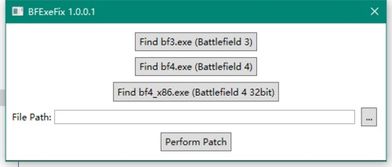
1. 前往显卡制造商的官方网站:根据您的显卡品牌(如NVIDIA、AMD或Intel),前往其官方网站。
2. 下载最新驱动程序:在支持页面,找到与您的显卡型号相匹配的最新驱动程序,并进行下载。
3. 安装驱动程序:下载完成后,双击安装文件并按照屏幕上的指示进行安装。重新启动计算机以确保驱动程序更新生效。
安装DirectX最新版本
DirectX是Windows系统中的一个关键组件,它支持图形和声音效果,对于游戏运行至关重要。如果DirectX版本过旧或安装不完整,可能会导致游戏出现错误。
1. 前往微软官方网站:在浏览器中打开微软官方网站,并搜索“DirectX最新版本”。
2. 下载DirectX安装程序:找到适用于您Windows版本的DirectX安装程序,并进行下载。
3. 运行安装程序:下载完成后,双击安装文件并按照屏幕上的指示进行安装。安装完成后,重新启动计算机。
运行游戏修复工具
有时,《战地4》可能会自带一些修复工具,这些工具可以检测和修复DirectX错误。
1. 打开游戏安装目录:找到《战地4》的安装目录,通常位于您的硬盘驱动器上的某个文件夹中(如`G:\Battlefield 4\`)。
2. 运行修复工具:在游戏安装目录中,找到名为`BF4_Repair_Tool.exe`或类似名称的修复工具,并双击运行。
3. 按照提示进行修复:根据屏幕上的提示,完成修复过程。修复完成后,重新启动游戏,看看问题是否得到解决。
关闭不必要的程序和服务
有时,过多的程序和服务可能会占用系统资源,导致游戏运行时出现错误。通过关闭这些不必要的程序和服务,可以释放系统资源,提高游戏的稳定性。
1. 打开任务管理器:按下`Ctrl + Shift + Esc`组合键,打开任务管理器。
2. 结束不必要的进程:在“进程”选项卡中,找到并结束与游戏无关的进程。
3. 禁用不必要的启动项:在“启动”选项卡中,禁用那些不需要随系统启动的程序。
检查系统要求
如果您的电脑配置低于《战地4》的最低系统要求,可能会导致游戏运行时出现各种问题,包括DirectX错误。因此,请确保您的电脑满足游戏的最低系统要求。
1. 检查显卡:确保您的显卡符合游戏的最低显卡要求。如果显卡过旧,可能需要考虑升级。
2. 检查内存:确保您的计算机有足够的内存来运行游戏。
3. 检查处理器:确保您的处理器满足游戏的最低要求。
重新安装游戏
如果以上方法都无法解决问题,您可以尝试重新安装《战地4》。有时,游戏文件可能会损坏或丢失,导致运行时出现错误。重新安装游戏可以确保所有文件都是完整且最新的。
1. 卸载游戏:打开控制面板,选择“程序和功能”,找到《战地4》,右键点击并选择“卸载”。
2. 删除残留文件:卸载完成后,删除游戏安装目录中的残留文件。
3. 重新下载和安装游戏:通过游戏平台或官方网站重新下载《战地4》的安装文件,并按照屏幕上的指示进行安装。
使用BFExeFix插件
有用户报告说,使用BFExeFix插件可以解决某些与DirectX相关的游戏启动问题。以下是使用BFExeFix插件的步骤:
1. 下载BFExeFix插件:从可靠的网站下载BFExeFix插件。
2. 将插件放到游戏路径内:将下载的插件文件解压并复制到《战地4》的安装目录中。
3. 打开插件并设置路径:双击打开BFExeFix插件,并将路径设置为游戏快捷方式的路径(如`G:\Battlefield 4\bf4.exe`)。
4. 运行游戏:设置完成后,尝试运行游戏,看看问题是否得到解决。
检查游戏运行库是否完整
游戏运行库对于游戏的稳定运行至关重要。如果某些运行库文件丢失或损坏,可能会导致游戏运行时出现错误。
1. 打开dxdiag工具:按下`Win + R`组合键,输入`dxdiag`并按回车,打开DirectX诊断工具。
2. 检查DirectX版本和功能:在dxdiag窗口中,检查DirectX的版本以及DirectDraw加速、Direct3D加速、AGP纹理加速等功能是否已启用。
3. 修复运行库:如果发现某些运行库文件丢失或损坏,您可以使用一些工具(如DirectX Repair)来修复它们。
设置游戏进程优先级
有时,通过调整游戏进程的优先级,可以提高游戏的稳定性和性能。
1. 打开任务管理器:按下`Ctrl + Shift + Esc`组合键,打开任务管理器。
2. 找到游戏进程:在“进程”选项卡中,找到《战地4》的进程(如`bf4.exe`)。
3. 设置优先级:右键点击游戏进程,选择“设置优先级”,然后将其设置为“高”。
更改系统语言设置
有时,将系统的非Unicode程序语言设置为英语(美国)可以解决DirectX错误。
1. 打开控制面板:在Windows搜索框中输入“控制面板”并打开。
2. 进入区域设置:选择“时钟、语言和区域”>“区域”>“管理”>“更改系统区域设置”。
3. 更改语言:在“当前系统区域设置”中,选择“英语(美国)”,然后点击“确定”。系统将提示您重新启动计算机以使更改生效。
其他建议
检查汉化补丁:如果您安装了汉化补丁,请检查其是否有问题。有时,汉化补丁可能会导致游戏出现错误。尝试卸载汉化补丁,并检查游戏完整性。
使用独立显卡:确保您的游戏是使用独立显卡运行的,而不是集成显卡。您可以在NVIDIA控制面板中设置。
检查本地设置文件:有时,游戏的本地设置文件(如`local_settings.json`)可能出现问题。尝试查找并修改这些文件,以解决游戏问题。
如果以上方法仍然无法解决问题,建议联系《战地4》的技术支持团队,了解他们的建议和解决方案。他们可能会提供额外的帮助或建议,以帮助您解决DirectX错误。希望这篇文章能帮助您重新享受《战地4》带来的乐趣!
- 上一篇: 极速启动!揭秘提升电脑开机速度的绝招
- 下一篇: 吴尊特色发型名称及图片展示
新锐游戏抢先玩
游戏攻略帮助你
更多+-
05/02
-
05/02
-
05/02
-
05/02
-
05/02













